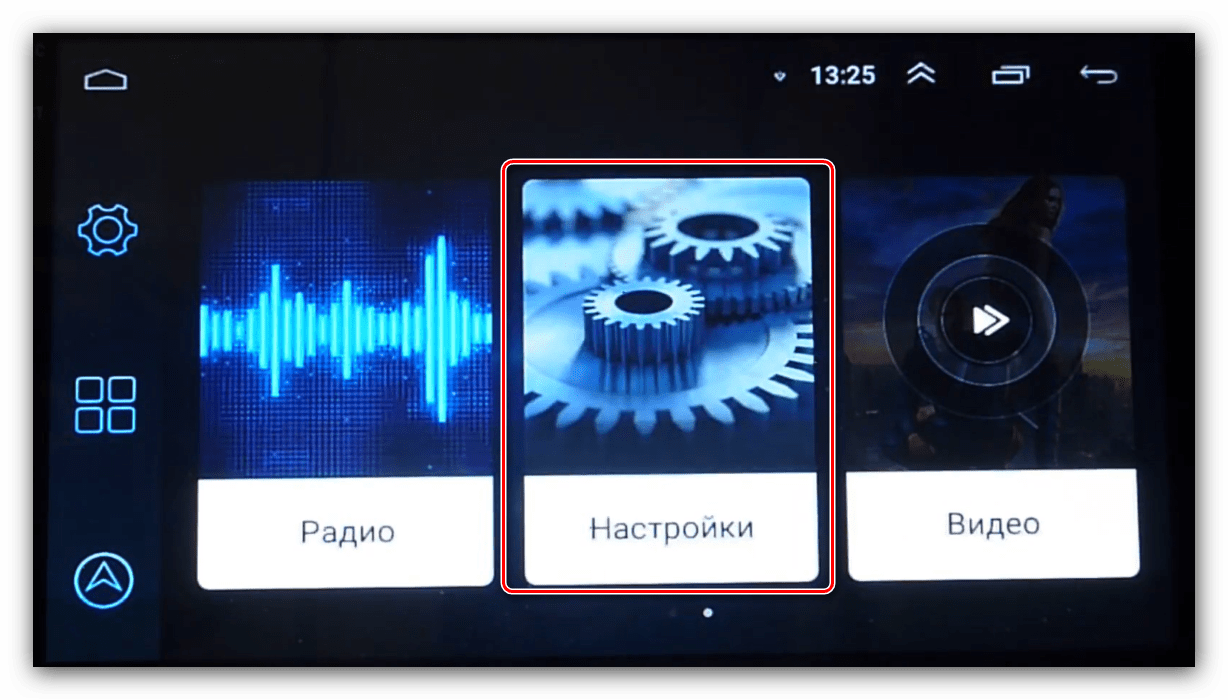Ratings & Reviews. How to Choose…
Распиновка автомагнитолы на Андроид 10 (подключение)


Установка русского языка и даты
Для выбора русского языка (например после сброса настроек) войдите в Настройки через главный экран или вытяните панель управления сверху и выберите Настройки. Если активирован английский язык (по умолчанию), то пролистайте меню настроек в самый низ: More Settings -> Language & Input -> Language Settings -> Add a Language -> Нажмите значок лупы в правом углу -> Начните вводить “rus” (появится Русский), выберите его, нажмите Россия. Теперь нужно перетащить строчку с русским языком на первое место. Зажмите эту строчку, она активируется, двигайте вверх, отпускайте. Все, русский язык активирован.
Синхронизация даты по сети
При этом режиме магнитола синхронизирует ваше текущее время автоматически при подключении к Wi-Fi. Для настройки даты можно нажать на часы на главном (домашнем) экране, либо зайти через настройки (если активирован русский язык): Настройки -> Больше настроек -> Дата и Время -> Синхронизация по сети. После чего нужно установить ваш часовой пояс (пункт меню ниже). Отобразится корректное время. Если магнитола подключена корректно, то ей больше не нужно подключаться к сети для синхронизации времени. Она сохранит настройки и благодаря постоянному питанию от аккумулятора будет сохранять текущее время. Время собьется, если магнитола будет полностью обесточена, тогда потребуется подключить ее к wi-fi и время опять станет корректным (дополнительные настройки пояса не потребуются).
Уже приобрели магнитолу? Вам необходим новейший нарульный пульт управления!
Выбирайте из лучших предложений и делайте заказ сегодня по индивидуальной скидке:
Изменение дизайна интерфейса
Автомагнитолы на системе Андроид 10 (модели А750, А716, А660, А760) обладают встроенной возможностью изменения вида главного экрана и экрана приложений. Для изменения дизайна и выбора одного из 16 вариантов главного экрана нужно:
- Находясь на главном экране произвести длительное касание пустой области экрана. В нижней части появятся иконки с вариантами интерфейса.
- Нажать на вариант нового интерфейса, он сразу активируется.
- Нажмите на пустую область, чтобы варианты исчезли.

Произведите аналогичные действия, находясь на экране приложений для изменения вида иконок приложений (6 вариантов).

Активация двойного экрана
Вы можете использовать одновременно два приложения на одном экране. Для активации функции «Сплит-скрин» зайдите в список запущенных приложений (1), прижмите нужное приложение и перетащите в нужную сторону экрана (на серый фон). Потом кликните на второе приложение, оно откроется на другой половине экрана. Для отмены потяните за ярлычок (2).

Эквалайзер, настройки звука и баланса
Чтобы попасть в раздел настроек звука нужно открыть меню Приложений и нажать иконку “Аудио настройки”. Также в раздел эквалайзера вы можете попасть, находясь в разделе Музыка (соответствующий значок в нижней части экрана). Баланс звука – громкость при активированной камере заднего вида”, громкость Bluetooth настраивается в пункте “Настройки звука” (значок на вытягиваемой сверху панельке) или через “Настройки” -> Аудио (объем).
Скачивание и установка приложений
Для установки приложений из Play Market вам необходимо авторизоваться. Зайдите в Приложения -> Play Маркет – при первом входе начнется “Проверка”. Важно! Убедитесь, что на магнитоле выставлено корректное текущее время и хороший сигнал wi-fi, иначе Проверка – выдаст ошибку.

Обратите внимание, что при первой авторизации процесс “Проверки” может выполнятся достаточно долго – около минуты. Пожалуйста, наберитесь терпения и подождите, пока на экране пропадет вращающийся круг и появится поле для ввода вашей гугл почты (аккаунта).

После авторизации в Play Маркет вы сможете искать и скачивать приложения, аналогично, как и на вашем смартфоне. Пожалуйста, учтите, что магнитола не обладает такой же высокой производительностью, как ваш смартфон и на скачивание и установку приложения может потребоваться больше времени. Пожалуйста, будьте терпиливы. Для удаления приложения прижмите иконку этого приложения на пару секунд, появится окно с подтверждением удаления. Нажмите “Да”.
ВОПРОС: Процесс проверки при первой авторизации в Play Market происходит слишком долго. В чем может быть причина? ОТВЕТ: Такое возможно, если система запустила автоматическое обновление приложений при подключении к Wi-fi. Проверить это можно, вытянув верхнюю панель. В случае обновления под ней отобразится диспетчер загрузки обновления. Нужно подождать или отменить обновление вручную.
Подключение смартфона по MirrorLink (Phonelink)
Функция подключения экрана телефона к магнитоле доступна через USB провод и через Wi-fi для смартфонов на Android. И только через Wi-fi для iPhone. Обратите внимание, что сенсорное управление смартфоном через экран магнитолы возможно только при подключении через USB. Для вывода звука, необходимо параллельно подключить ваш смартфон через Bluetooth. При первом подключении потребуется сделать ряд действитй. 1. Откройте приложение phonelink на магнитоле (меню Приложения -> phonelink (на последнем экране).
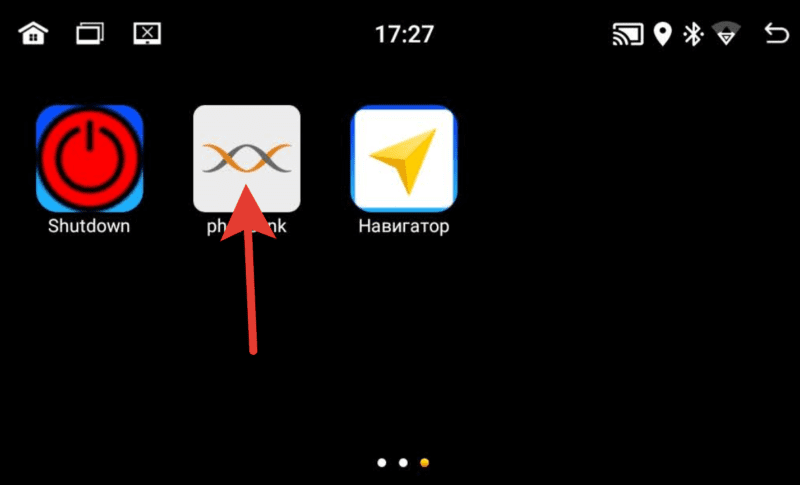
2. Выберите Mobile phone QR code
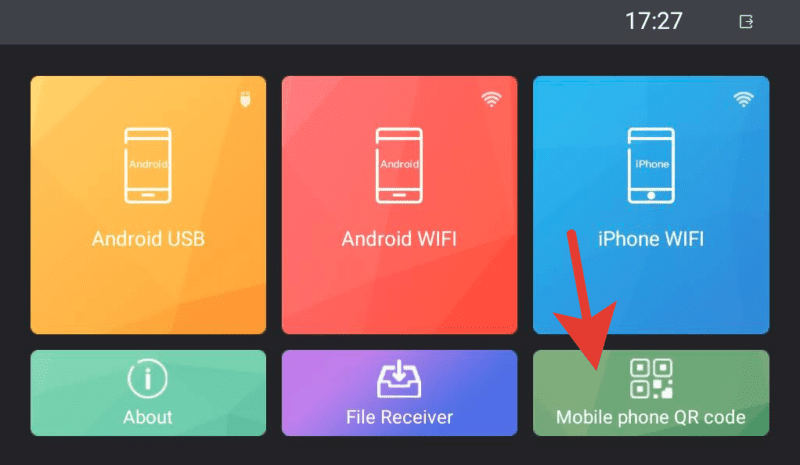
Откроется QR ссылка для скачивания и установки приложения TimaAvn.

3. Подключение Андроид смартфона через USB:
Перед подключением смартфона к магнитоле необходимо в настройках телефона зайти в режим разарботчика и включить опцию Отладка по USB, а также активировать пункт Отладка по USB (настройки безопасности) – это необходимо для управления телефоном через экран магнитолы. Данное действие проводится один раз.
Далее:
- Подключите смартфон к магнитоле через USB провод, начнется зарядка.
- Запустите приложение TimaAvn на смартфоне.
- Откройте phonelink на магнитоле и выберите режим Android USB. Откроется окно, где выполненные пункты будут отмечены желтым ярким маркером:

- После того, как на смартфоне появится диалоговое окно, нажмите начать.
Дальнейшее подключение делается буквально в несколько кликов. Просто запустите приложения на смартфоне и на магнитоле, выберите режим и нажмите “Начать” на смартфоне.
Подобрали для вас наилучшие варианты бюджетной автоакустики с крутыми скидками!
Успейте заказать сегодня…
4. Подключение Андроид смартфона через Wi-fi:
- Активируйте точку доступа на вашем смартфоне и подключите к ней магнитолу по wi-fi.
- Запустите приложение TimaAvn на смартфоне.
- Откройте приложение phonelink на магнитоле и выберите пункт Android WIFI. Откроется окно, где выполненные пункты будут отмечены желтым ярким маркером:

- На экране смартфона появится диалоговое окно. Нажмите “Начать”. Экран смартфона отобразится на экране магнитолы.
Обратите внимание: Управление смартфоном через экран магнитолы при подключении по WIFI недоступно. Также скорость обмена информацией может быть ниже, чем при подключении через USB – изображение может передаваться с небольшой задержкой.
Мультируль. Подключение нарульных контроллеров. Настройка мультируля на магнитоле.
На моделях автомагнитол A750, A760, А716, A660 доступна функция подключения 2-х комплектов штатных кнопок управления на руле автомобиля. Если у вас нет нарульных контроллеров, то вы можете приобрести дополнительно нарульный пульт управления основными функциями магнитолы. Для подключения мультируля нужно корректно определить два провода (или один), отвечающие за передачу сигнала от кнопок руля вашего автомобиля на магнитолу и провод заземления нарульных контроллеров. Сделать это можно с помощью схемы распиновки вашего авто. Чаще всего данные провода на схеме могут обозначаться как:
- Steering_Wheel Remocon – провод питания кнопок и
- Steering_Wheel Remocon_GND – провод заземления кнопок (смотрите пример схемы распиновки Kia Sportage).
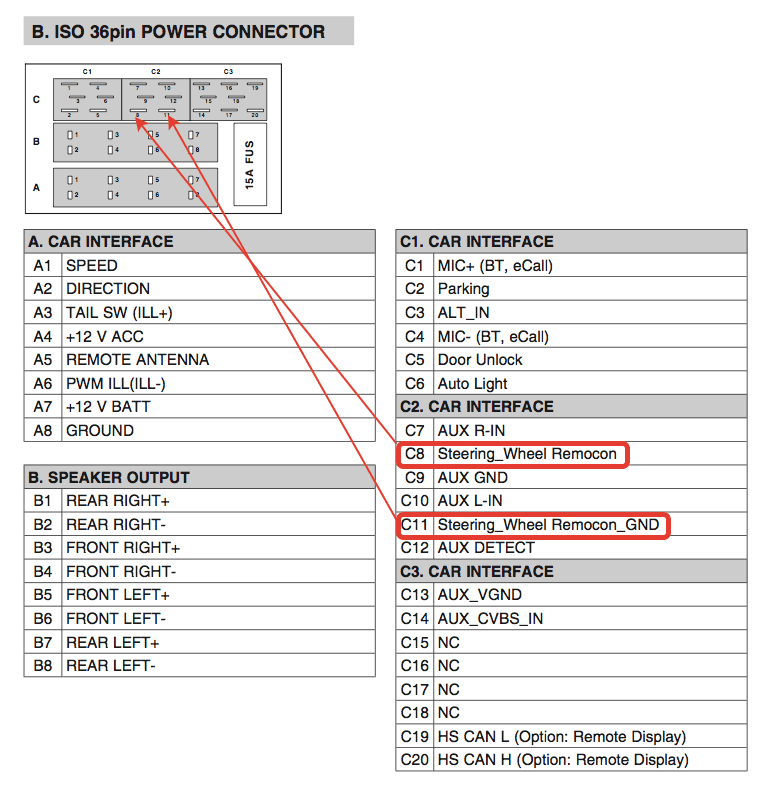
После того, как провода определены, вам нужно:
- Подключить провод от автомагнитолы KEY1 к Steering_Wheel Remocon (и KEY2 к аналогичному, если у вас два комплекта нарульных контроллеров).
- Провод заземления Steering_Wheel Remocon_GND на массу автомобиля, либо на черный провод (-) магнитолы.
На этом подключение мультируля завершено, теперь останется только провести обучение кнопок на магнитоле.
Обучение кнопок руля на магнитоле с ОС Андроид 10
Зайдите в меню приложений и выберите “Кнопка рулевого колеса”. Войдите в первый пункт “Кнопка выбора”.

Отметьте функции, к которым хотите привязать рулевые кнопки. Нажмите OK.

Нажмите “Начало”. Выберите функцию и продолжительно нажмите сооветствующую кнопку на руле. Должно появиться сообщение, что кнопка удачно определена. Также сделайте и с остальными функциями. После этого сохраните настройки – последний пункт.

Выйдите в главное меню и проверьте работу всех кнопок. При необходимости повторите процедуру.
Доступ к заводским настройкам
Для доступа к управлению заводскими настройками перейдите в меню Настройки -> Заводская настройка, введите Код: 1234 (и нажать В порядке).
Подсветка сенсорных кнопок боковой панели
На данных моделях автомагнитол возможна активация подсветки сенсорных кнопок управления на боковой панели (только один лунный цвет). Для активации подсветки:
- Зайдите в раздел “Заводская настройка” (см. пункт выше).
- Выберите “Настройки ярких огней”.
- В правой верхней части экрана измените пункт “Руководство по эксплуатации” на “Авто”.
Подсветка активирована.
Настройка кнопок сенсорной панели
Функции кнопок боковой сенсорной панели установлены по умолчанию, но может случиться, что по каким-то причинам данные настройки сбились. Для установки функций сенсорной панели потребуется сделать несколько простых шагов. Войдите в меню заводские настройки:
- Настройки -> Заводская настройка -> Пароль (1234) (нажать “В Пордяке”).
- Далее выберите пункт “Обучение сенсорной кнопке“.
- Нажмите “Начало”. Далее выберите функцию и нажмите соответствующую кнопку на сенсорной панели. После того, как установите все кнопки, нажиите “Конец”.
Как выбрать наилучший усилитель для магнитолы в авто
Выбор усилителя не менее не простая задача, чем выбор автомагнитолы для вашего автомобиля. В этом вопросе нужно быть подкованным технически. Предлагаем вам ознакомиться с главными понятиями усилителей, какие виды автоусилителей звука бывают, какие сегодня бренды наиболее популярны и надежны в этой нише.
И, главное, как выбрать подходящий именно вам усилитель звука в машину. Передя по ссылке вы узнаете, что такое одноканальные, двухканальные и 4-х канальные усилители и в чем отличие данных разновидностей. Также вам представится рейтинг различных многоканальных вариантов усилителей. Читайте о ТОП-20 лучших автомобильных усилителей на 2022 год.

You should upgrade or use an alternative browser.
HELP Factory Settings code for Unbranded Chinese car android radio
-
Thread starterxdidi0
-
Start date
-
#81
the screen is in an 08 corolla s if that’s helps.
Device is AJ002-OB other info is attached below
Attachments
-
#82
Can someone please help me I’ve tried every single code on this forum still can’t access developer mode.
the screen is in an 08 corolla s if that’s helps.
Device is AJ002-OB other info is attached below
Try 000000
-
#83
Developer mode password for this device is not found anywhere, do you know about it?
Developer Options code for AJ002-OB is the device date with this format yyyy.mm.dd
-
#84
Can someone please help me I’ve tried every single code on this forum still can’t access developer mode.
the screen is in an 08 corolla s if that’s helps.
Device is AJ002-OB other info is attached below
Developer Options code for AJ002-OB is the device date with this format yyyy.mm.dd
-
#85
Device is SYV-TiggoFL3.HS other info is attached below
Any help is very appreciated
Attachments
-
WhatsApp Image 2023-07-20 at 4.36.11 PM.jpeg
-
#86
I cant find any way how to give in somethig like a starting code -there is no reaktion to the buttons-
Has anybody an idea how to go on that i can use it again?
-
#88
Developer Options code for AJ002-OB is the device date with this format yyyy.mm.dd
Hi! I have the exactly same unit , and the password didn’t work… Could you please provide some other solution? Thank you!
Edit! Nevermind it worked !
You have to put the dots . Betwin year . Month . Day
Thank you so much!
-
#89
-
#90
For this work 8888 for factory settings but i don t find for Extra Settings …. I want set APN for 4G sim card
-
#91
For this work 8888 for factory settings but i don t find for Extra Settings …. I want set APN for 4G sim card
000000, 8888, 8878, 8788
-
#92
Nothing , is Ossuret with android 12
-
#93
I have a car radio JUNSUN android 12
Kernel version 4.9.117+
System platform mt8163
System version AJ_2023
MCU CVD-WJ.23.10.18_399
My problem is that I can not enter in the factory menu
When I click on «factory setting» a keyboard appears, but when I enter the code numbers, nothing appears on the keyboard.
I have done a system reset and a hard reset but the problem remains the same, the keypad does not take any digits.
Can you help me?
Thanks in advance
-
#94
-
#95
Please help me with this issue.
-
#96
-
#97
Hello, have you try 000000
hello, thanks, but I’ve tried it unfortunately nothing happened
-
#98
لقد بحثت في جوجل بلا نهاية وقد دخنت أصابعي بالفعل:بكاء:
وفعلت مثلك لكن دون جدوى:بكاء:على مدى عدة أيام وقبل أن أقوم بالنشر في المنتدى، يجب أن يحدث الكثير
أو جوجل الألمانية حماقة
لكن 1000 شكر على مجهودك:highfive: جرب الرقم 3368
Similar threads
Обновление прошивки на Android-автомагнитоле
Все способы:
- Этап 1: Подготовка
- Этап 2: Прошивка
- Решение некоторых проблем
- Магнитола не видит флешку
- Флешка видна, но магнитола не видит прошивку
- Вопросы и ответы: 76
Внимание! Все дальнейшие действия вы выполняете на свой страх и риск!
Этап 1: Подготовка
Перед началом прошивки устройства нужно произвести некоторые операции: узнать его точную модель и загрузить файлы обновлений, а также подготовить флешку или карту памяти.
- Первым делом следует определить конкретную модель вашей автомагнитолы. Самое простое решение этой задачи заключается в использовании настроек девайса – откройте его главное меню и тапните по соответствующей иконке.
Пролистайте параметры до пункта «Информация» и перейдите к нему.
Далее поищите опцию «MCU» – там будут нужные нам сведения.
- Альтернативный вариант – открыть «Android настройки».
Далее воспользуйтесь пунктом «О телефоне».
В строке «Система» будут размещены нужные сведения.
- После определения модельного ряда нужно найти свежие файлы обновлений. Здесь есть два пути – первый заключается в получении апдейтов с официального сайта устройства. Если таковой отсутствует, придётся воспользоваться сторонними источниками.
- После получения архива с файлами выберите флешку, требования к ней следующие:
- объём – не менее 8 Гб;
- файловая система – FAT32;
- тип коннектора – желательно USB 2.0, который медленнее, но более надёжный.
Отформатируйте накопитель, затем распакуйте архив с файлами прошивки в его корень.
- В некоторых моделях магнитолы обновление софта происходит с удалением всех пользовательских данных, поэтому озаботьтесь созданием резервной копии, если в этом есть необходимость.
Подробнее: Как сделать резервную копию Android-устройства перед прошивкой
- Нередко они также сбрасывают конфигурацию в процессе, поэтому не лишним будет сделать и бэкап настроек. Откройте параметры устройства и поищите пункт «Настройки автомобиля». Если он отсутствует, переходите к прошивке, но если таковой есть, тапните по нему.
- Далее воспользуйтесь пунктом «Расширенные настройки».
Для доступа к ним понадобится ввести пароль. Эту информацию можно найти в документации к устройству либо попробуйте ввести универсальную комбинацию
668811. - Среди настроек найдите пункт «Информация о конфигурации» и перейдите к нему.
Откроется всплывающее окно с параметрами – сфотографируйте их или запишите.





Этап 2: Прошивка
Теперь переходим непосредственно к прошивке магнитолы.
- Вставьте флешку в USB-порт.
- Дальше есть два варианта. Первый – магнитола самостоятельно определит наличие файлов прошивки и предложить произвести обновление, нажмите «Start», затем переходите к шагу 5.
- Другой вариант заключается в установке обновлений вручную. Для этого откройте путь «Настройки» – «Система» – «Обновления», или же «Система» – «Расширенные настройки» – «Обновление системы».
- Будет предложено выбрать источник, укажите «USB». Дополнительные опции в этом случае лучше не трогать.
- Начнётся операция обновления системного ПО – подождите, пока она завершится. После появления сообщения об удачном обновлении магнитола начнёт перезагрузку, извлеките флешку.




Обновление основной прошивки завершено.
Решение некоторых проблем
Рассмотрим возможные сбои, которые возникают в процессе выполнения инструкции выше.
Магнитола не видит флешку
Если устройство не распознаёт USB-накопитель, выполните следующее:
- Проверьте работоспособность носителя – возможно, он вышел из строя. При обнаружении неполадок просто замените его.
- Подключите носитель к компьютеру и проверьте файловую систему – возможно, вместо FAT32 вы использовали что-то другое. В такой ситуации просто отформатируйте флешку в нужный вариант.
Флешка видна, но магнитола не видит прошивку
Если гаджет не может распознать файлы обновлений, причин у этого две – вы загрузили данные для другой модели или же распаковали их не полностью либо не в корень флешки. Решить проблему можно так:
- Отсоедините USB-носитель от магнитолы и подсоедините его к ПК либо ноутбуку. Проверьте местоположение файлов, их количество и размеры.
- Также, если присутствует документ сверки хэш-сумм в формате MD5, сверьте данные с его помощью.
Подробнее: Чем открыть MD5
- Имеет значение и источник файлов – возможно, недобросовестные пользователи выложили неподходящие для вашей модели.
- Воспользуйтесь другим компьютером для выполнения подготовительного этапа, если ни один из вышеприведённых шагов не помог.
Проблемы в процессе прошивки Android-автомагнитол возникают редко.
Наша группа в TelegramПолезные советы и помощь
Всем привет, давно не чего не писал, а надо бы. Приобрел на Ali себе вот такую магнитолу
Sciense. Приехала она мне примерно за неделю курьером. Сразу же решил её настроить пока дома и есть нормальный интернет. Подключил её через блок питания от ПК, первое что бросилось в глаза, так это корявый перевод, к сожалению скрины не делал, не до этого было, игрался с игрушкой, если использовать на английском языке, то все нормально. Так же заметил что радио ловит, а вот что это за волна информацию не выводит (RDS), короче как выяснилось софт тоже так себе. Ну думаю попробую поставить другое приложение, но как итог нашел несколько подобных не одно без Root прав не ставилось. Если искать в интернете информацию по магнитоле Seicane то найти что то почти не реально, а вот если искать как по магнитоле Podofo, то инфы хоть завались, вообще это две абсолютно одинаковые магнитолы, просто продаются они от разных производителей. Ну думаю что делать надо шиться, тем более народ 4PDA уже давно выкатил много готовых и качественных прошивок, с нормальным переводом и отлаженным софтом. Ну начнем.

1
Первым делом прочитайте шапку на 4PDA, вот ссылка на темуСсылка
Инструкции как таковой нет, но те кто хоть раз прошивал свой телефон разберутся сложного не чего нет.
Постараюсь расписать как можно более понятно если что задавайте вопросы в комментариях буду дописывать.
Глава 1. Подготовка
Самое главное в чем нужно убедиться перед прошивкой это то что все чипы на плате соответствую данным прошивкам, а без вскрытия самой магнитолы это нельзя сделать, скажу сразу я забил на это и не чего не вскрывал (вот такой я самоуверенный=)))), но для всех остальных приложу фотографии пользователей с 4PDA
Скопировано с 4PDA
«Устройства (ГУ) должны содержать на борту следующие чипы :
процессор андроида — АС/МТ 8227L
аудиопроцессор — TDA7729 (TDA7719, CSC37033, SCS37534)
блютуз — MT6625
радио — NXP A5105(NXP6851?)
контроллер MCU — STM32F030C8T6
У устройств YT9216, YT9217 отсутствует/может отсутствовать чип радио NXP A5105 — используется встроенное радио в комбочипе MT6625.
ЕСЛИ У ВАС НЕ СОВПАДАЕТ ХОТЬ ОДИН ЧИП ИЗ УКАЗАННЫХ ВЫШЕ — ЭТА ТЕМА НЕ ВАША!
Ни одна программа вам не покажет содержимое ГУ, только вскрытие покажет«
Так же прикладываю фотографии пользователя superblade с 4PDA

2

3

4
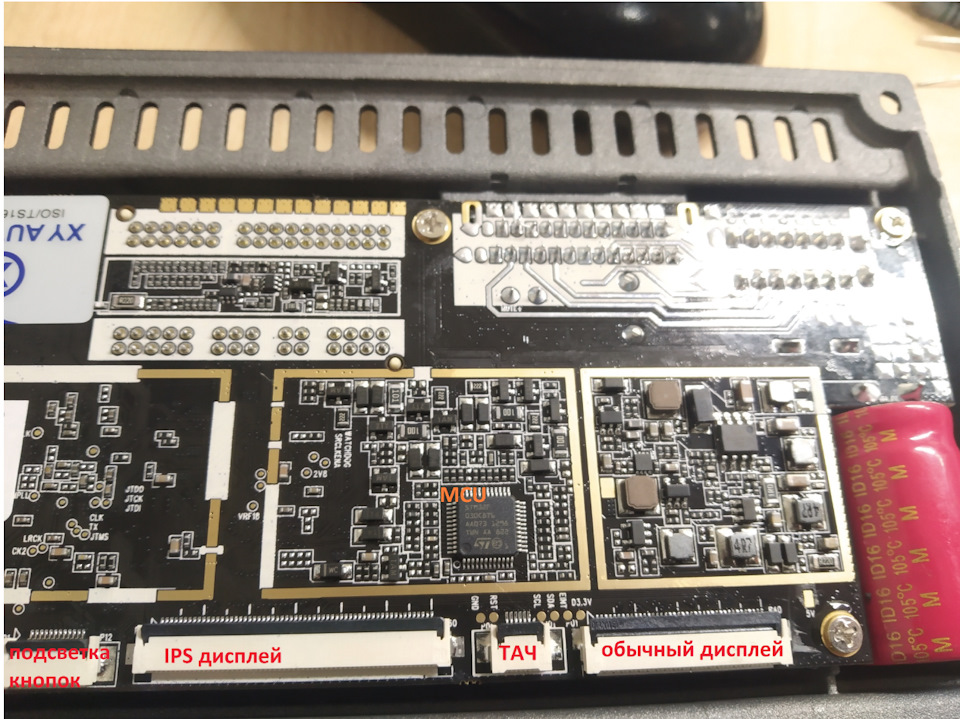
5
Первым делом что бы подключиться к магнитоле нам нужен адаптер, если бы мы шили телефон это был бы обычный кабель USB-MicroUSB или type-C но в магнитоле нету этих разъемов, а есть только разъем USB мама, что бы хоть как то подключиться для прошивки нам требуется кабель USB Male — USB Male, покупать я конечно же его не стал так как нафига дома много различных старых и убитых кабелечков с USB, поэтому крафтил я его просто на скрутки по этой схеме.

6
Красный к красному, черный к черному и.т.д
Чуть не забыл подключаем все штатные провода к магнитоле согласно данной схеме с распиновкой.

7
Далее выложу для вас ссылочки на Yandex диск, все это нам требуется скачать на ПК что бы прошиться:
1) Программа FlashTool от производителя там же внутри находится драйвер чтобы привратить наш USB в VCOM (виртуальный ком порт) ССЫЛКА
2)Скаттер для снятия ДАМПА и только для него(Если вкратце, прошивка состоит из нескольких главных файлов их я покажу позже нам тут интересен прелоудер и сам Скаттер файл) скаттер файл знает где что искать. ССЫЛКА!
Скачиваем все это устанавливаем драйвер SP_Driver_v2.0, а папку ATC_Flash_Tool_2017.07.14 кладем куда нибудь на диск C:/Proshiva папку Proshiva нужно создать заранее(обозвать её можете как хотите лучше что бы она была на латинеце)
Скаттер файл и прелоадер тоже распаковываем рядышком например C:/Proshiva/Damp
Конец первой главы мы готовы шиться…
Глава 2 Прошивка
И ПОМНИТЕ ВСЕ ЧТО ВЫДЕЛАЕТЕ С МАГНИТОЛОЙ, ВЫ ДЕЛАЕТЕ НА СВОЙ СТРАХ И РИСК, ПОЭТОМУ ПЕРЕД ПРОШИВКОЙ ЗАДАЙТЕ СЕБЕ ДВА ВОПРОСА, А НАФИГА МНЕ ЭТО НАДО, И ВТОРОЙ ТОЧНО ЛИ Я ВО ВСЕМ РАЗОБРАЛСЯ. И НЕ ЗАБЫВАЙТЕ СЛИВАТЬ ДАМП.
Что бы не получить из нашей новенькой магнитолы кирпич первым делом нужно слить ДАМП (Ссылка на WIKI что есть ДАМП)
Расписывать как сливать ДАМП я не буду, делаем в точности так же как и в этих инструкциях (В картинках, Видео)(ВОТ ПРЯМ ТАКЖЕ), единственный вопрос который возник лично у меня, и на 4PDA в шапке на него ответа я не нашёл это как отключить магнитолу для прошивки так как таковой кнопки выключения у неё нет, ответ прост, отрубаем питания с контакта магнитолы ACC и BATT. А вот это информация с 4PDA (При подключении к компьютеру для слива дампа или прошивке : одним телам нужно подать питание (В+12В + АСС и GND), другим — этого не нужно. Так что имейте ввиду.
В кратце: Отрубили питание у магнитолы с контактов ACC и BATT, запустили FlashTool который я дал выше, подключили скаттер фаил и подготовилиси читать информацию об адресах ячеек памяти(какие именно ячейки требуется имеется в двух инструкциях), подключили наш самодельный кабель к магнитоле увидели информацию записали в блокнотик, далее так же по инструкции подготовились к выгрузке дампа по адресам, опять подрубили USB к магнитоле вычитали. В принципе все, не чего сложного нет.
Теперь когда у нас имеется дамп мы уже без особой опаски можем шиться. Как выбрать прошивку.
Важная информация все с той же темы с 4PDA:
1) Чтобы случайно не получить кирпич — не прошивайте прелоадер.
2) Прошивки для 1/16 версий не совместимы с 1/32, 2/32, 2/16 версиями — при прошивке получите баги. (По этому поводу не чего не скажу, я брал прошивку именну ту которая у меня была только другой даты и поправленная, но об этом позже)
3) Версии с YT9216 и YT9217 — «С ФЛЕШКИ НЕ ШЬЮТСЯ!»
Вот мы и подошли к самому главному, а что нам ставить, идем в настройки магнитолы и открываем вкладку информация:
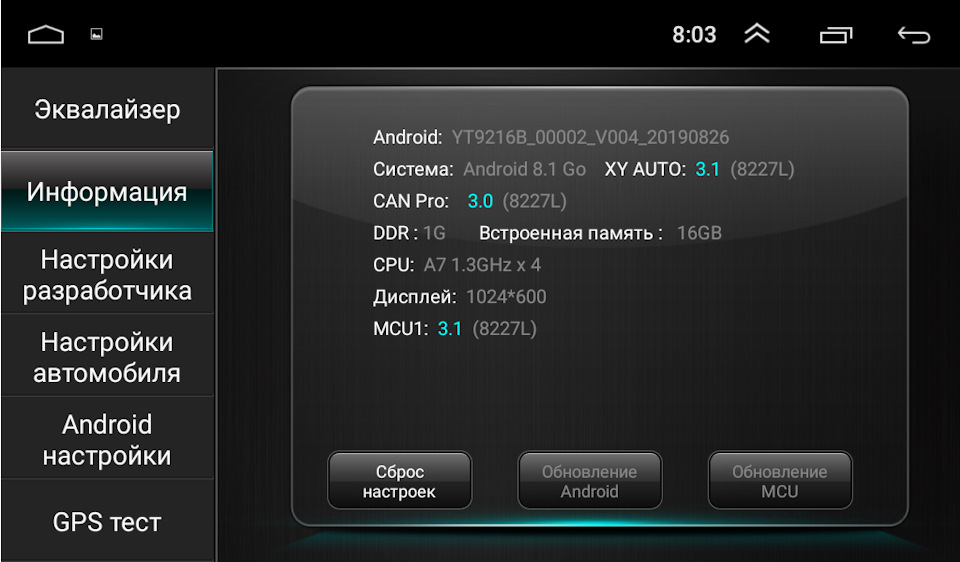
8
Что мы тут видим Android YT9216B_00002_V004_xxxxxxxx
Система: Android 8.1 GO (Вранье полное, на самом деле Android 6 чуть нижу напишу об этом и как вернуть с китайца 20 баксов)
Самое нам тут важное это YT9216B так же бывает YT9218C YT9217. Идем в тему на 4PDA и в шапке заходим в программный раздел, далее прошивки, нам нужны именно актуальные. Я ставил себе вот эту прошивку Ссылка
Качаем её нас интересует вариант именно для FlashTool. Распаковываем его в папку C:/Proshiva/.
Запускаем FlashTool от имени Администратора, выбираем скаттер фаил из папки с прошивкой которую мы положили рядом. Скриншот для большего понимания:
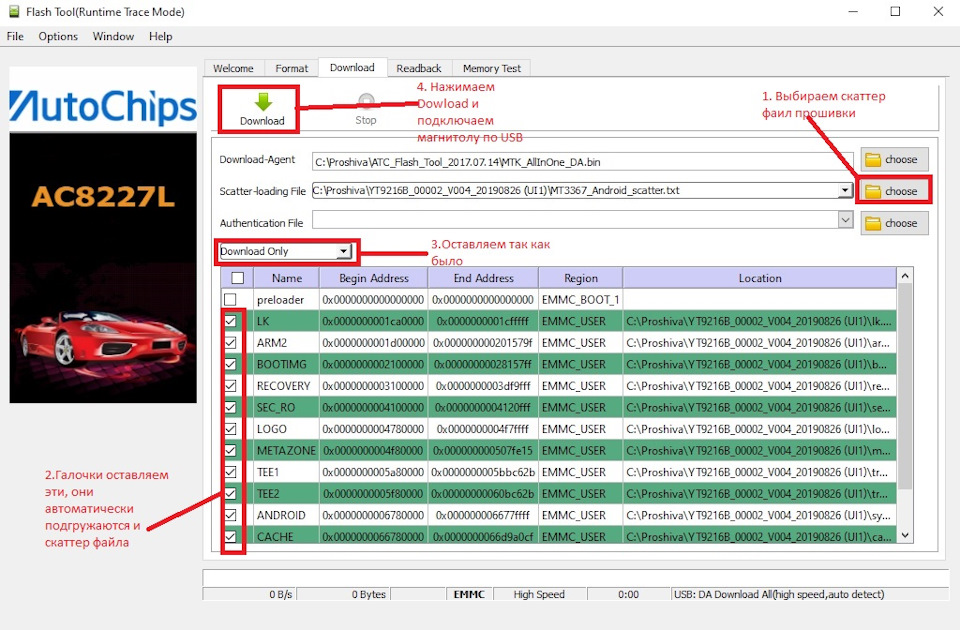
9
Подключаем нашу магнитолу по USB и готово ждем когда файлы загрузятся мы увидим большую табличку ОК в FlashTool отключаем магнитолу от USB, обратно прикручиваем провода BATT и ACC к магнитоле, и включаем блок питания, первая загрузка будет проходить долго, так что сильно не пугайтесь кто то на 4PDA писал что 30 минут ждал, у меня было где то минут 5.
И ПОМНИТЕ ВСЕ ЧТО ВЫДЕЛАЕТЕ С МАГНИТОЛОЙ, ВЫ ДЕЛАЕТЕ НА СВОЙ СТРАХ И РИСК, ПОЭТОМУ ПЕРЕД ПРОШИВКОЙ ЗАДАЙТЕ СЕБЕ ДВА ВОПРОСА, А НАФИГА МНЕ ЭТО НАДО, И ВТОРОЙ ТОЧНО ЛИ Я ВО ВСЕМ РАЗОБРАЛСЯ. И НЕ ЗАБЫВАЙТЕ СЛИВАТЬ ДАМП. (Лично я шил из-за кривого перевода, а так же root прав и twrp.)
Ну собственно по прошивке это все, задавайте вопросы отвечу, и если что не так поправьте меня, подправлю запись. Так же народ шьет ещё чип MKU мне не требовалось так как у меня MCU последней версии, шьют в основном потому что на старых версиях, магнитола не засыпала, и жрала всегда аккумулятор, шить его надо через программатор, так что если вы не знакомы с прошивкой чипов, не советую делать самому, лучше несите в сервис, но если все же решите, в том же топики на 4PDA есть инструкция.
Ну а дальше я лицезрел лаунчер U1, это один из штатных лаунчеров всего их 4, пользоваться им можно, но лично мне было крайне не удобно. Поэтому переходим к следующей главе.
Глава 3. Настройка
Ну собственно не долго думая там же в теме на 4PDA я нашёл несколько лаунчеров как штатных из которых мне не один не понравился, так же и сторонних с PlayMarketа, протестировав все сторонние, больше всего мне понравился CarLauncher, в имеется демо версия которой в принципе можно пользоваться, но урезан некоторый функционал, такой как редактирование темы. Стоит он не дорого 150р. Пользуюсь им уже почти неделю полностью устраивает, радио кстати после прошивки начало показывать информацию RDS, и в принципе стало выглядеть симпатично.
Если зайти в настройки, то мы увидим пунк «Настройки разработчика»(PIN 8888) в этих настройках можно настроить почти все, тачпад, запуск приложений, приложения навигации, яркость экрна, максимальную громкость, и.т.д, с нормальным переводом там стало более мене приятно ориентироваться.
Ниже хочу привести список улучшений которые я проделал, ссылки все так же на топик 4PDA:
1) Увеличиваем чувствительность микрофона в инженерном меню андроида. Ссылка
2) Создание swap файла.(Скажу простыми словами виндовых пользователей это фаил подкачки, на системах с Linux называется SWAP раздел) [Нужен что бы запускать много приложений и они не выгружались из памяти устройства все таки у нас 1Gb RAM] Ссылка
3) Настройки запуска навигации, автозапуска программ и приглушения/отключения звука в плеере при оповещениях навигатора. Ссылка
P.S В теме на 4PDA есть ещё много патчей и различных доработок в том числе и технических(Будет отдельный пост, но позже) так что не стесняйтесь читайте.
4) ELM327 bluetooth: Для подключения ELM327 bluetooth — изменить пароль доступа в настройках bluetooth магнитолы на 1234 (пароль от вашего ELM адаптера, может быть другим именно у ВАШЕГО адаптера), после успешного сопряжения и подключения пароль можно вернуть назад.
Глава 4. Наеб****о от братьев китайцев.
Как я писал ранее на устройстве установлен не фига не андроид 8.1, а обычный 6, не то что бы я об этом не знал когда заказывал, знал и ещё как, дело в том что по правилам Ali если описание товара не соответсвует действительности то вы вправе потребовать от продавца часть суммы. Так как в объявлении у продавца было написано что это андроид 8.1 это должен быть андроид 8.1, а не замаскированный под это дело 6-й.
Так вот как только вы получили магнитолу не прошивая её, проверяем какой андроид у нас стоит.
Чтобы узнать версию Androida на Вашем устройстве делаем следующее:
1. Устанавливаем программу Device Info HW из маркета (можно и другую, способную вывести нужную информацию).
2. Запускаем и смотрим на вкладке «Система» что написано напротив API (если 23, то это Android 6)
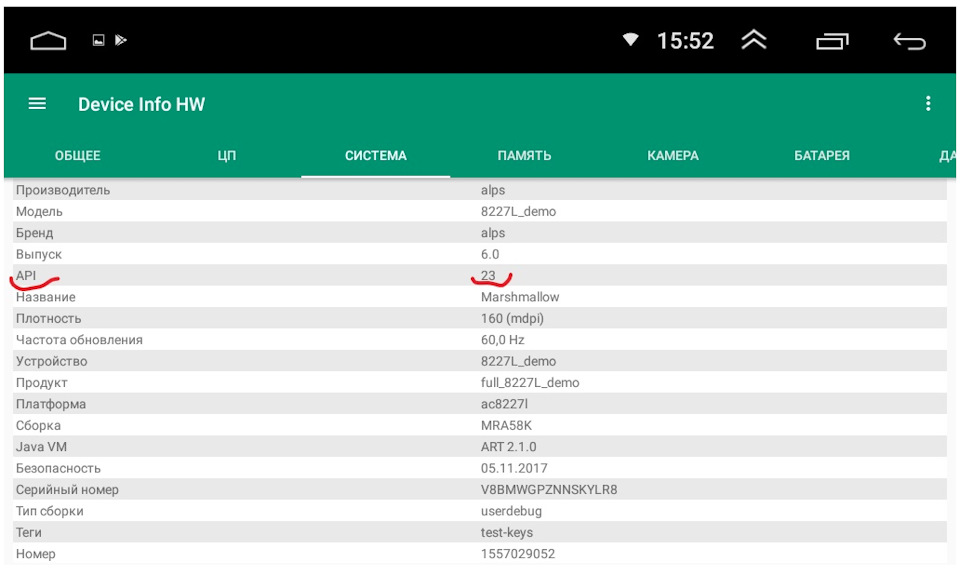
10
3. Если не верим своим глазам, то читаем например здесь или просим гугл помочь просветить о том что такое API у Android.
Как только мы увидили что API у нас 23, а не как должно быть на андроиде 8.1 API-27, открываем на Ali спор с просьбой вернуть деньги, обычно народ возвращает 20 баксов (у меня ещё идет спор поэтому пока жду), описываем ситуацию («Добрый день приобрел магнитолу, было важно что бы на ней был андроид 8.1, а на самом деле там андроид 6, прошу вернуть мне часть денег.») и устанавливаете сумму в 20 баксов. Снимаем на видео какой у нас андроид в настройках стандартных потом без склеек показываем через приложение версию API, бонусом делаем ещё 2 фотографии, фото настроек и фото из приложения где видно API именно фото, так как Ali должны видеть само устройство. Делаем 2 скриншота один из Google с запросом API 23, а второй с официального сайта разработчиков андроид сайта Ссылка, и прикрепляете это все в доказательства на Али. В принципе этого хватало народу что бы Али приняло решение в их сторону.
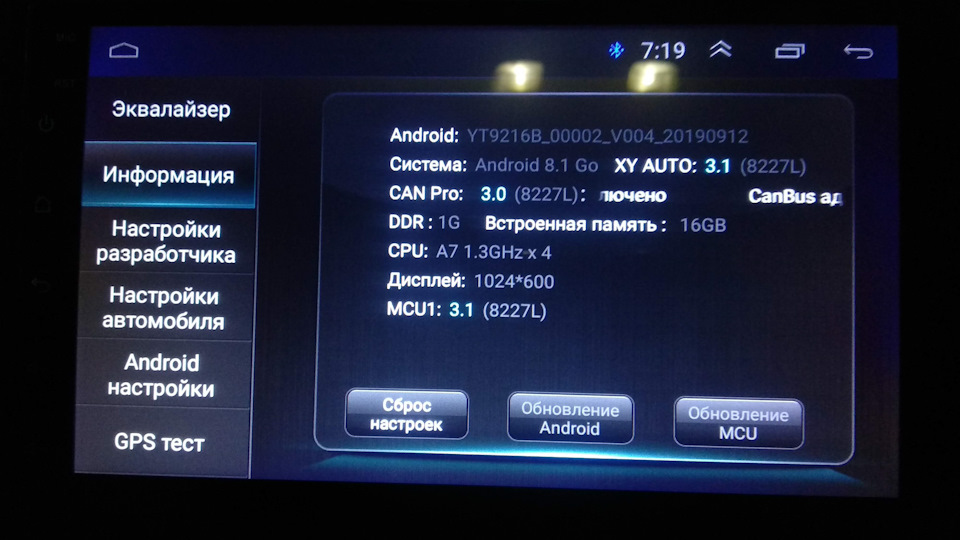
11
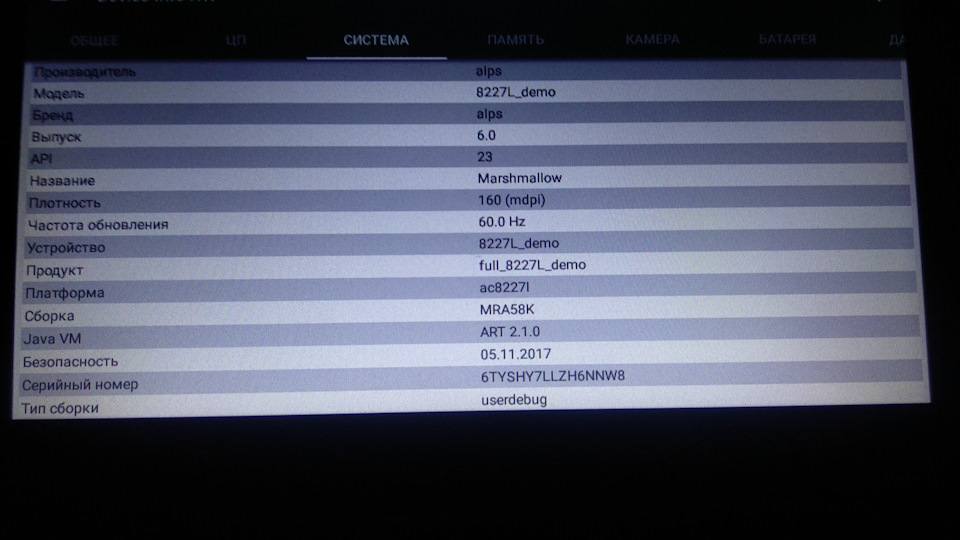
12
Продавцы нынче хитрые, будут втирать вам что ему не чем кормить детей, и просить закрыть спор, или же как в моем случае писать в ЛС на Али, что если я закрою спор то они мне эти деньги переведут на PayPal, знайте после закрытия спора не факт что вы его сможете открыть заново, и чаще всего так оно и есть, а деньги вам точно не переведут, лучший способ просто игнорировать продавца в ЛС. Знайте он вас просто пугает, как только пройдет 7 дней спор перейдет с стадию Обостренный и тут по полной вмешается Ali. Да разбирательства могут идти долго, но вы в данной ситуации правы, обычно продавцы до обострения не доводят, так как если они окажутся виноватыми, им понизят рейтинг ещё и штраф денежный дадут. Так что все угрозы от китайца просто игнорируйте, ну или пишите «NO» ниже пример моей переписки, сначала они говорили что если я закрою спор, то переведут мне 20 баксов, через 2 дня 30 баксов, сейчас говорит что вообще всю сумму переведет.

13
Как только будет какое либо решение по спору я вам обязательно об этом расскажу
Глава 5 — Монтаж
Тут все достаточно просто, так как у большинства уже давно стоят не штатные магнитолы, то распиновку смотрите по модели своей магнитолы, и просто перекидывайте провода на эту, сложного абсолютно не чего нет, крепление магнитолы универсальное, так что прикрепить её труда не составит. У меня остались не подключенные провода BACK и ANT, я хз что это за провода (Если кто знает напишите) и за что они отвечают, но вроде все работает, так же остались провода KEY1 и KEY2, нужны они для подключения кнопок управления на руле.
Глава 6 — Ссылки
Как я уже и говорил магнитол подобных достаточно много, поэтому ссылки на некоторые из них я просто оставлю здесь:
1) Seicane RAM- 1Gb ROM 16Gb — Ссылка
2) Podofo RAM- 1Gb ROM 16Gb — Ссылка
3) Seicane RAM- 2Gb ROM 32Gb — Ссылка
4) Podofo с энкодером, можно выбрать разные варианты — Ссылка
Так же ссылочки на оборудование которое к ней можно пдключить:
1) Кнопки на руль с подсветкой, в отзывах есть фото кто то уже ставил на наше авто вписываются идеально — Ссылка
2) Кнопки без подсветки Ссылка
3) Видеорегистратор подключаемый к данной магнитоле — Ссылка
4) Ещё один видеорегистратор — Ссылка
5) Камера заднего вида — Ссылка
6) Камера заднего вида в рамке — Ссылка
7) Камера заднего вида для тех кто не хочет тянуть провода — Ссылка
Так же чуть не забыл магнитола от Seicane идет без рамки, но её можно докупить отдельно, я узнал об этом только когда она приехала, и поэтому взял рамку в АвтоАзарте и приколхозил, но ссылочки оставлю:
1) Рамка — Ссылка
2) Рамка с корзиной — Ссылка
Глава 7 — Отзыв
Магнитолу установил в воскресенье, езжу с ней всю неделю, доволен полностью она не тупит, радио играет отлично, интернет ловит (раздаю с телефона, но на 4PDA есть ветка где прикручивали usb модемы), Handsfree работает хоть и звук достаточно дерьмовый, но это я опишу в записи о технических доработках чуть позже.

14
КОНЕЦ!